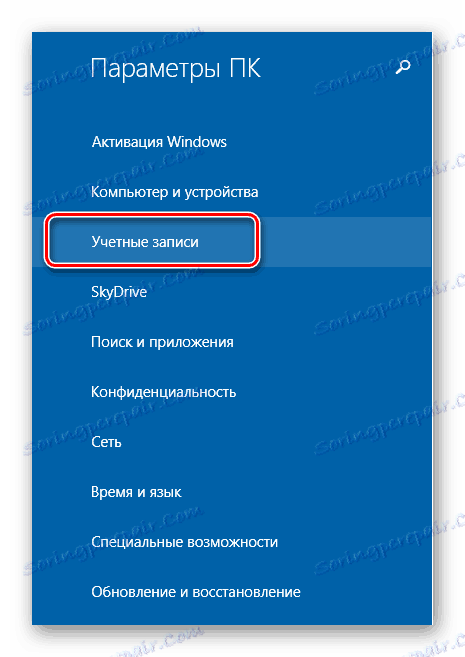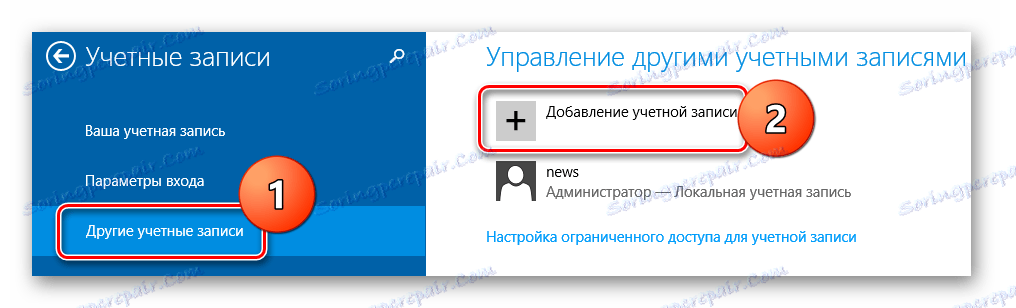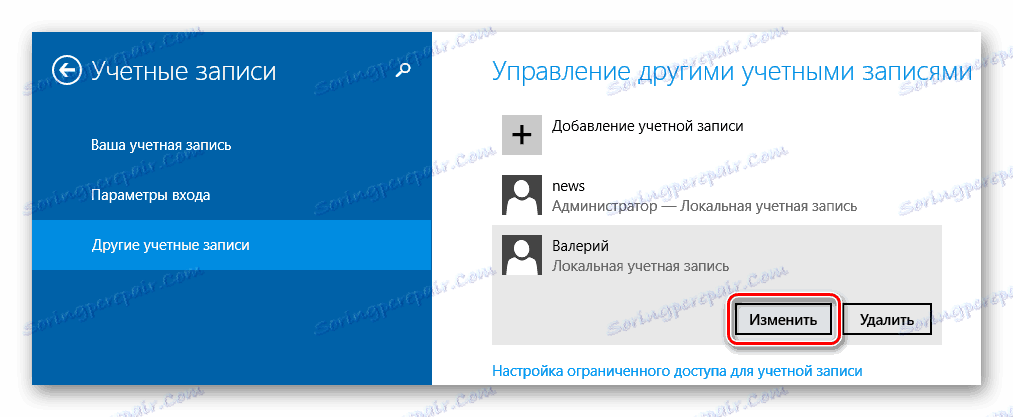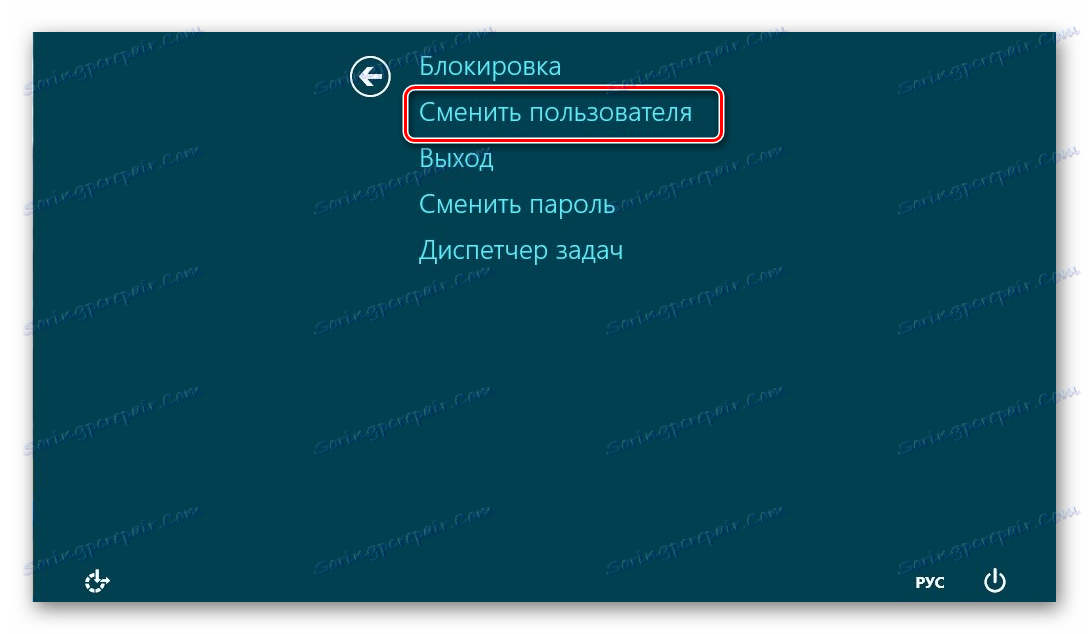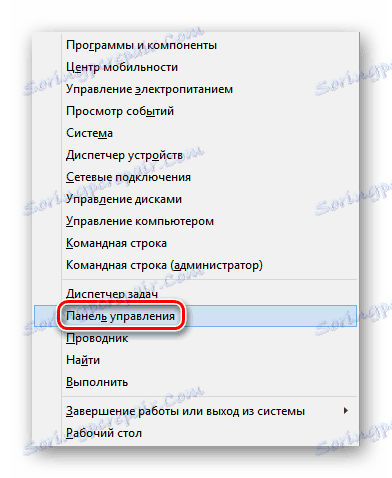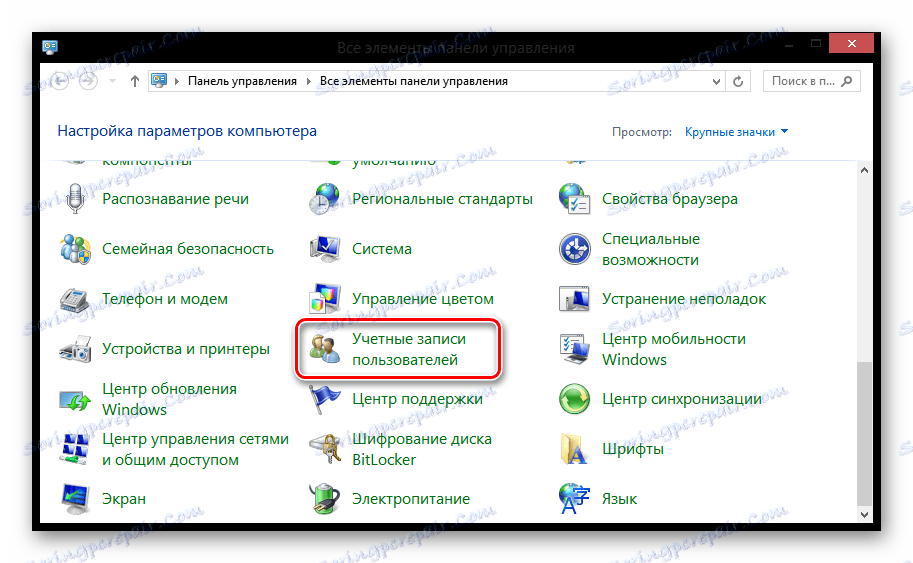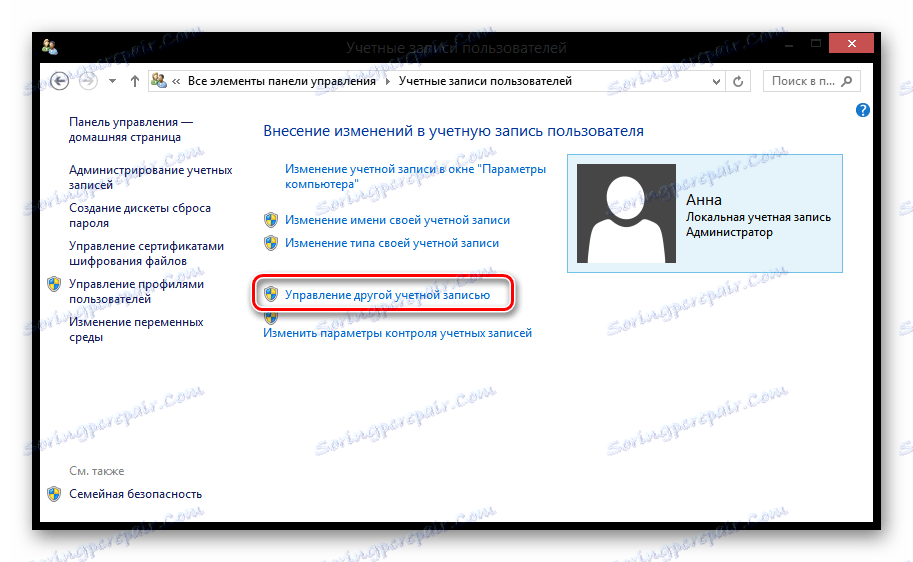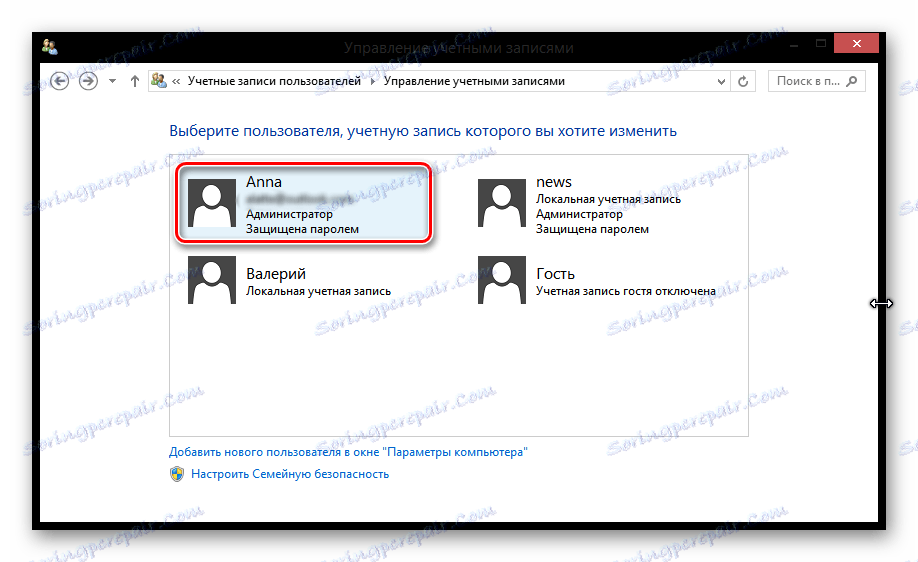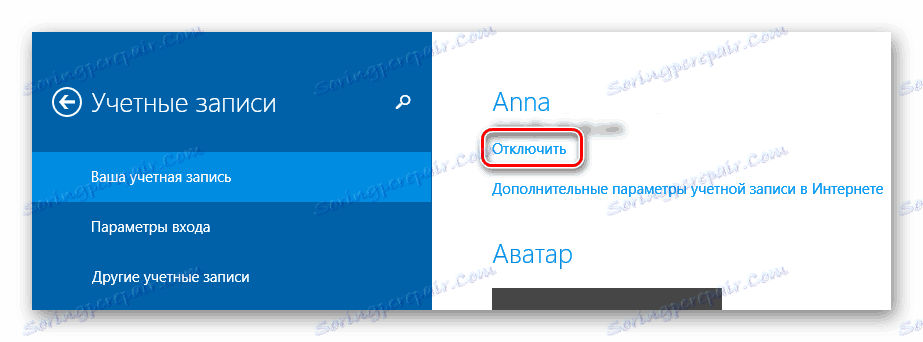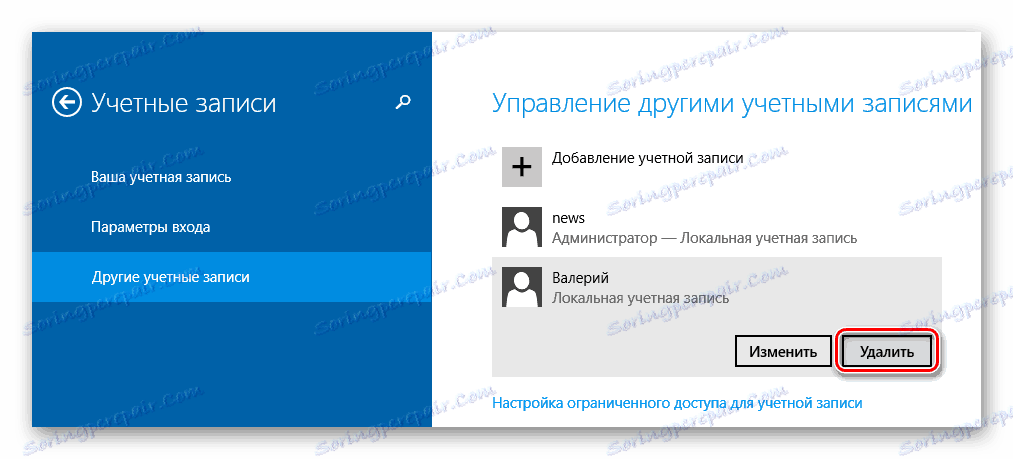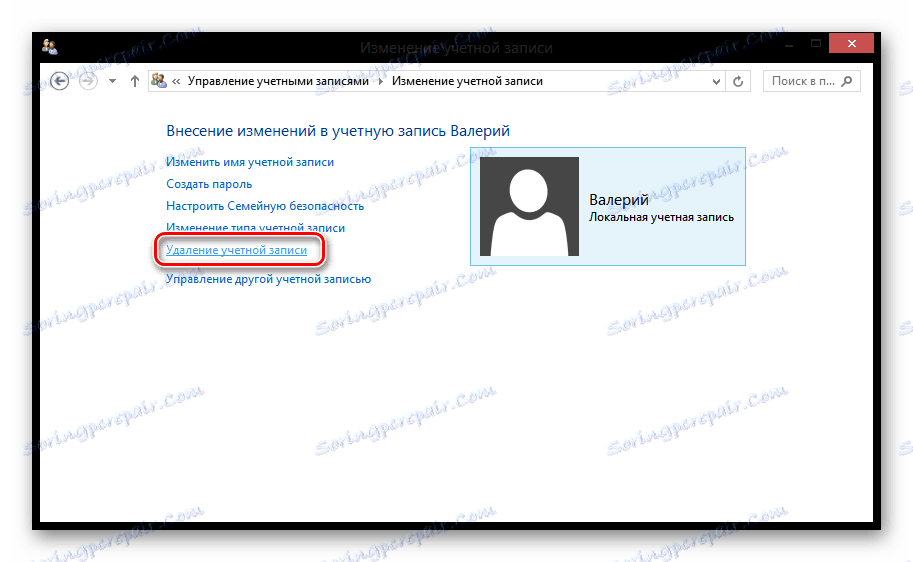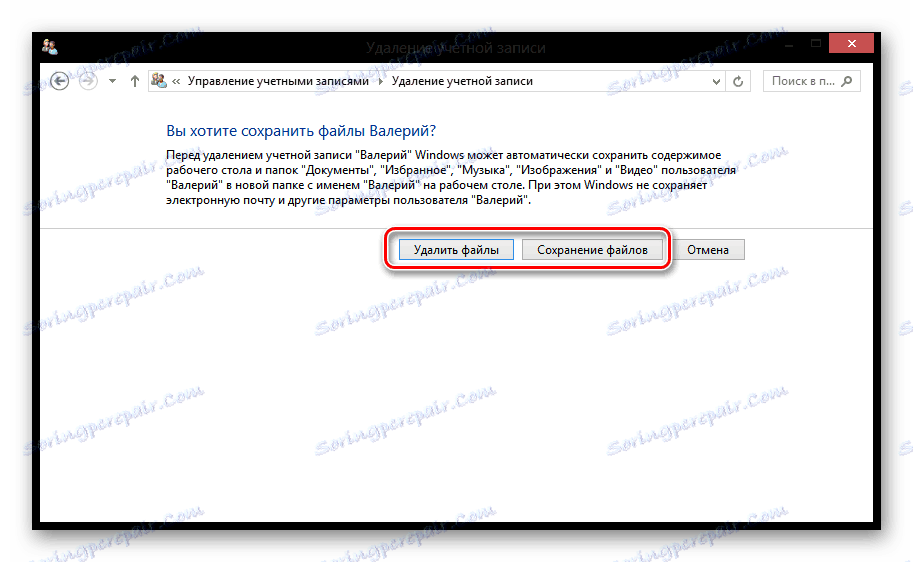Како избрисати корисника у Виндовсу 8
Када један појединачни уређај користи више људи, погодно је креирати кориснички рачун за сваког корисника. На крају крајева, на овај начин можете дијелити информације и ограничити приступ њему. Али постоје тренутци када морате да избришете неку од налога из било ког разлога. Како то учинити, погледаћемо овај чланак.
Садржај
Обришите Мицрософт налог
Профили су два типа: локални и са везивањем за Мицрософт. Други налог не може се потпуно избрисати, јер се све информације о њему чувају на серверима компаније. Због тога можете да избришете само такав корисник са рачунара или га претворите у нормално локално снимање.
Метод 1: Брисање корисника
- Прво, морате креирати нови локални профил који ћете замијенити Мицрософтов рачун. Да бисте то урадили, идите на "ПЦ Сеттингс" (на примјер, користите мени Сеарцх или Цхармс ).
![Виндовс 8 ПЦ Сеттингс]()
- Сада отворите картицу Аццоунтс .
![Виндовс 8 налоги]()
- Затим идите на ставку "Остали рачуни" . Овде ћете видети све рачуне који користе ваш уређај. Кликните на знак плус да бисте додали новог корисника. Од вас ће бити затражено да унесете име и лозинку (опционо).
![Виндовс 8 Додавање налога]()
- Кликните на профил који сте управо креирали и кликните на дугме "Измени" . Овде морате променити тип налога из стандарда на администратора .
![Виндовс 8 Промена налога]()
- Сада када имате нешто да замените Мицрософт налог, можемо наставити са брисањем. Поново покрените систем са профилом који сте креирали. То можете учинити помоћу закључаног екрана: притисните Цтрл + Алт + Делете и кликните на "Цханге Усер" .
![Виндовс 8 Промени корисника]()
- Затим ћемо радити са "Контролном панелом" . Пронађите овај програм помоћу претраге или га позовите преко Вин + Кс менија.
![Контролна табла Виндовс 8]()
- Пронађите ставку Усер Аццоунтс .
![Кориснички налози за Виндовс 8]()
- Кликните на линију "Управљање другим налогом" .
![Виндовс 8 управља другим налогом]()
- Видећете прозор у којем се приказују сви профили регистровани на овом уређају. Кликните на Мицрософт налог који желите да уклоните.
![Виндовс 8 Деинсталирање Мицрософт налога]()
- И последњи корак је клик на линију "Брисање налога" . Биће вам понуђено да сачувате или избришете све датотеке које су припадале овом налогу. Можете изабрати било коју ставку.
![Виндовс 8 Промена налога]()
Метод 2: Одвојите профил са Мицрософт налога
- Овај метод је много практичнији и бржи. Да бисте започели, поново ћете морати да унесете "ПЦ Сеттингс" .
![Виндовс 8 ПЦ Сеттингс]()
- Идите на картицу Аццоунтс . На самом врху странице видећете име вашег профила и адресу е-поште на коју је прикључен. Кликните на дугме "Искључи" испод адресе.
![Виндовс 8 Искључите снимање]()
Сада само унесите тренутну лозинку и име локалног налога који ће заменити Мицрософт налог.
Брисање локалног корисника
Са локалним рачуном, све је много једноставније. Постоје два начина помоћу којих можете избрисати додатни рачун: у параметре рачунара, а такође и помоћу универзалног алата - "Цонтрол Панел" . Други метод који смо раније поменули у овом чланку.
Метод 1: Брисање преко "ПЦ Сеттингс"
- Први корак је отићи на "ПЦ Сеттингс" . То можете учинити преко поп-уп панела ЦхармБар , пронаћи утилити у листи апликација или једноставно користити Сеарцх .
![Виндовс 8 ПЦ Сеттингс]()
- У прозору који се отвори, идите на картицу "Аццоунтс" .
![Виндовс 8 налоги]()
- Сада отворите картицу "Други рачуни" . Овде ћете видети листу свих корисника (изузев оног који сте пријавили) регистровани на вашем рачунару. Кликните на рачун који вам није потребан. Постоје два дугмета: "Уреди" и "Обриши" . Пошто желимо да се решимо неискоришћеног профила, кликните на друго дугме, а потом потврдите брисање.
![Виндовс 8 Брисање корисника]()
Метод 2: Преко "Контролне табле"
- Такође можете уредити и чак обрисати корисничке налоге преко "Контролне табеле" . Отворите овај програм на било који начин који знате (на пример, кроз Вин + Кс мени или помоћу претраге ).
![Контролна табла Виндовс 8]()
- У прозору који се отвори пронађите ставку "Кориснички рачуни" .
![Кориснички налози за Виндовс 8]()
- Сада кликните на везу "Управљање другим налогом" .
![Виндовс 8 управља другим налогом]()
- Отвориће се прозор у којем ћете видети све профиле регистроване на вашем уређају. Додирните налог који желите да избришете.
![Виндовс 8 Сви корисници]()
- У следећем прозору ћете видети све акције које можете да примените овом кориснику. Пошто желимо да обришемо профил, кликните на ставку "Обриши налог" .
![Виндовс 8 Брисање корисника]()
- Затим ће бити затражено да сачувате или избришете датотеке које су припадале овом налогу. Изаберите жељену опцију, овисно о вашим жељама и потврдите брисање профила.
![Виндовс 8 Брисање фајлова за чување]()
Размотрили смо 4 начина на које можете да избришете корисника из система у било ком тренутку, без обзира на врсту налога који бришете. Надамо се да ће вам наш чланак помоћи, а научили сте нешто ново и корисно.